УВАГА: Хоча це можуть бути варіанти, ми припускаємо, що нове місце зберігання - розділ даних з дисковою буквою D. Крім того передбачається, що система встановлена (як завжди) на розділі з дисковою буквою C :.
Переваги переміщення файлів на окремий розділ даних
Як вказати Windows нове місце зберігання персональних даних
Якщо переміщення папок і файлів зроблено правильно, настройки для використовуваного місця зберігання зміняться автоматично. Однак, в деяких випадках необхідно ручне зміна, наприклад, зміна значення реєстру ...
УВАГА: Перемістіть папки для зберігання персональних файлів якомога швидше після установки Windows, якщо можливо до установки додаткового програмного забезпечення. Якщо особиста папка переміщена, і програма не знає про новий розташуванні то логічно, що програма їх більше не зможе знайти ...
відображення файлів
За замовчуванням, більшість файлів персональних даних, які тут обговорюються, приховані в провіднику, тому що вони - системні або приховані файли. У Windows 8, ці файли можна побачити, змінюючи наступні настройки у вікні провідника (вкладка «Вид«, галка на параметрі «Приховані елементи«):
У Windows 8 можна змінити наступні настройки (вкладка «Вид«, «Приховані елементи«, «Розширення імен файлів«, «Прапорці елементів«):
Переміщення персональних файлів і папок (XP)
Переміщення папки «Мої документи»
Спочатку в розділі даних для облікового запису зареєстрованого користувача створіть особисту папку і папки під назвою «Документи«, (наприклад D: \ Миша \ Документи). Потім в провіднику перемістіть папку «Мої документи» (C: \ Documents і Settings \ loginname \ My Documents) в нову підпапку. Для цього клацніть правою кнопкою по вихідній папці «Мої Документи» (в лівій верхньому кутку провідника), «Властивості«, вкладка «Місце призначення«, кнопка «Перемістити«. Перейдіть в недавно створену на розділі даних підпапку і натисніть OK.
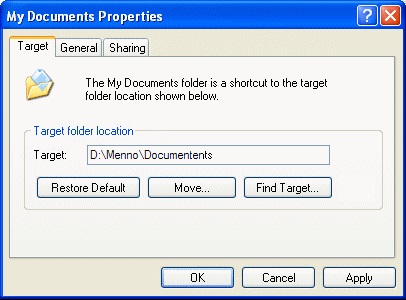
Після клацання по кнопці «Застосувати«, всі документи та папки (папки «Мої зображення«, «Моя музика«) автоматично перемістяться з папки «Мої документи» в нову папку. Одночасно Windows повідомляє про новий розташуванні, щоб зробити це новим місцем зберігання за замовчуванням.
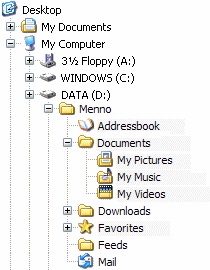
УВАГА: значок папок, Mail і Addressbook в прикладі були змінені, клацанням правою кнопкою по папці, далі «Властивості«, вкладка «Налаштувати«, кнопка «Змінити іконку» і зазначенням шляху до значка. Майже у кожного виконуваного файлу є свої значки, при необхідності виберіть інший файл (наприклад, програма, яка використовує папку).
Переміщення файлів Outlook Express
За замовчуванням, Outlook Express зберігає базу даних в папці C: \ Documents і Settings \ loginname \ Local Settings \ ApplicationData \ Identities \ \ Outlook Express. Ця папка містить файли DBX, що зберігають отримані і послані електронні листи. Спочатку, створіть підпапку на розділі даних (наприклад, D: \ loginname \ Mail). Наступним кроком, змініть місце зберігання в самому Outlook Express, це робиться «Інструменти«, «Опції«, вкладка «Обслуговування«, кнопка «Папка збереження«, кнопка «Змінити«, перейдіть до нової папці і підтвердіть кнопкою OK. Після перезапуску Outlook Express вихідний поштовий архів автоматично буде переміщений в нове розташування.
УВАГА: Щоб упевнитися, що Ви не залишитеся без архіву електронної пошти, перш ніж змінити місце зберігання, спочатку зробіть копію вихідних файлів DBX! У разі невдалого перенесення даних, вихідні файли DBX можна все ще відновити (при використанні провідника) ...
УВАГА: Цю тонке налаштування реєстру можна полегшити інструментом OE Tweaker.
Переміщення папки Вибране (Internet Explorer)
Зміна місця зберігання папки «Вибране» (використовується Internet Explorer, за умовчанням в розташуванні C: \ Documents і Settings \ loginname \ Favorites), робиться тільки вирізанням (CTRL-X) і вставкою (CTRL-V) в нове розташування (наприклад, D : \ loginname). Необхідна зміна реєстру робиться автоматично, і Internet Explorer знайде нове місце зберігання при наступному запуску.
Переміщення файлів RSS (Internet Explorer)
[Stextbox id = "custom" caption = "Код"] JUNCTION -s «% USERPROFILE% \ Local Settings \ Application Data \ Microsoft \ Feeds» «D: \ loginname \ Feeds» [/ stextbox]